许多商业人士选择谷歌表格作为在线财务计算工具。同时,不少人也将其用于个人理财,因为它强大的云端电子表格功能,可以帮助设置各类投资表格。其中,复合年增长率(CAGR)是一个方便的公式,用户可以在电子表格中添加并使用,无论是否利用应用程序的内置功能。通过CAGR公式,可以创建一个电子表格,以百分比形式展示一段时间内一系列数值的平均年增长率。
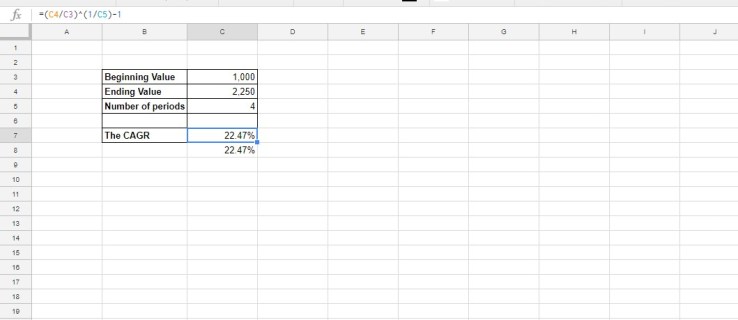
复合年增长率公式详解
在讨论项目或方案时,投资分析师和企业主经常提到“复合年增长率”。CAGR,即复合年增长率,是投资分析中广泛使用的公式。通常,电子表格中包含一系列数值,这些数值可以显示每年的增长率。例如,某项投资在三年内分别增长了23%、11%和13%。那么,这几年的平均年增长率是多少呢?
简单地将23%、11%和13%相加,再除以3,就可以得到这些数值的平均增长百分比,即年均增长15.66%。然而,这种计算方式没有考虑到投资的复利效应。复合年增长率是一个既考虑了复利,又反映平均增长率的数值;它能告诉你,如果每年的增长率都保持不变,会从初始值产生当前的最终总额。实际上,它代表了投资的实际平均年回报率。
CAGR并非谷歌表格的内置公式,因此若要在电子表格中使用,需要直接进行计算。幸运的是,CAGR公式并不复杂。
CAGR公式为:EV / BV ^ (1/n) – 1。其中,EV代表结束值,BV代表起始值,而n则是计算平均值的时间段数量(通常以月或年为单位)。“^”符号表示“幂”;我们计算EV / BV的比率,并将其提高到1/n的幂。最后减去1(1 = 100%)。
如何在表格中添加CAGR公式
接下来,我们来学习如何在电子表格中添加CAGR公式。首先,可以参考这个计算器,看看输入数值后得到的复合平均增长率。在该页面上,您可以输入起始值、结束值以及时间段数。我们可以在表格中设置相同的计算器,然后使用在线计算器来验证电子表格的配置是否正确。
首先,在表格中打开一个新的空白电子表格。在B3单元格中输入“起始值”。选择B4单元格并输入“结束值”。在B5单元格中输入“期间数”。为了完整显示标题,可能需要稍微加宽B列。完成以上步骤后,电子表格应与以下截图中的表格相似。
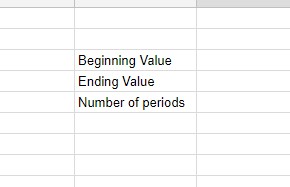
现在,我们可以在电子表格中添加CAGR公式了。首先,在B7单元格中输入“CAGR”,这是另一个行标题。选择C7单元格,并在fx栏中点击。在fx栏中输入‘=(C4/C3)^(1/2)-1’,然后按回车键。C7单元格将包含复合年增长率公式,如以下截图所示。当然,由于结束值为空白,CAGR目前显示的是除以零的错误消息。不用担心,我们很快会解决这个问题!
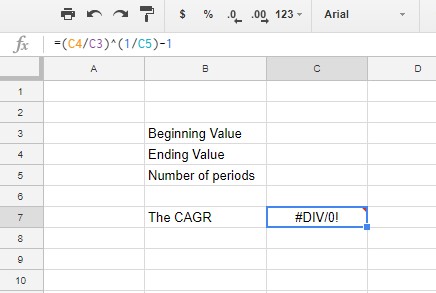
现在,是时候在电子表格中输入一些数值了。在C3单元格中输入“1,000”,在C4单元格中输入“2,250”作为结束值。在C5单元格中输入“4”作为时间段数。
C7单元格将返回值0.2247448714。要将单元格转换为百分比格式,请选中C7单元格,然后点击百分比格式按钮。此时,C7单元格中的复合年增长率值将显示为22.47%,如下图所示。
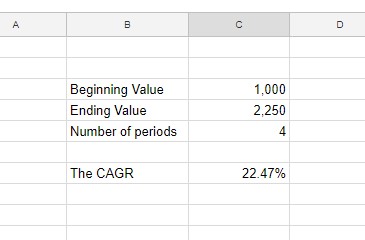
最后,为复合年增长率计算器添加一些格式。用光标选择B3:C7单元格区域,然后点击工具栏上的边框按钮。选择为计算器中的所有单元格添加边框,如下图所示。
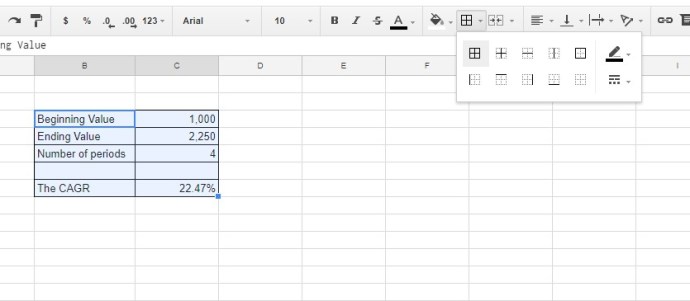
通过拖动光标选择B3:B7单元格。点击工具栏上的粗体按钮。这将为标题添加粗体文本格式。
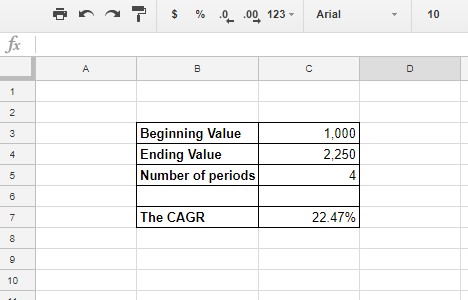
您还可以为计算器的单元格添加颜色。选择要格式化的单元格,然后点击填充颜色工具栏选项。这将打开一个调色板,从中选择新颜色。
POW函数的使用
另一种计算CAGR的方法是使用表格中的POW函数。此函数的语法是:POW (base, exponent)。对于CAGR公式,底数是结束值/起始值,指数是1/n。
在电子表格中选择C8单元格。在fx栏中输入‘=POW(C4/C3,1/C5)-1’,然后按回车键。C8单元格将包括CAGR值0.2247448714。与C7单元格一样,将C8的格式转换为百分比。POW函数单元现在包含与C7完全相同的复合年增长率数据。这只是获得相同结果的两种不同方法,你可以选择你认为更方便的任何一种。
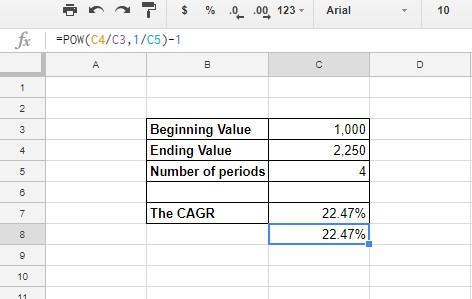
以上就是在表格中使用年增长率公式和POW函数设置CAGR计算器的方法。RATE和IRR是另外两个可以用于计算复合年增长率的函数。如果要将CAGR公式添加到Excel电子表格中,请参阅这篇技术指南。